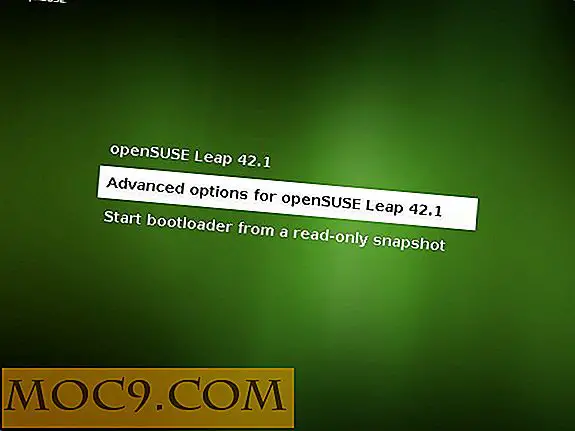Endre DNS-serveren: Hvorfor du bør og hvordan du gjør det
Hvilken DNS (Domain Name System) server bruker du? Hvis du ikke vet svaret, er det en god innsats at du bruker Internett-leverandørens (Internett-leverandørens) servere, og du kan gjøre det bedre. Endring av standard DNS-serveren kan øke sikkerheten, personvernet og hastigheten (med noen millisekunder, men hei, hvorfor ikke?).
Hva er DNS?

DNS-tjenere fungerer som Internett-telefonbøker - de tar dine alfanumeriske innganger (for eksempel: maketecheasier.com) og konverterer dem til numeriske IP-adresser (192.124.249.3) som tilsvarer serveren din datamaskin leter etter. De gir deretter datamaskinen din veiledning om hvor du skal dra, slik at datamaskinen din kan koble til. Prosessen er så lynrask at du vanligvis ikke engang merker det - noe som er flott, siden datamaskinen manuelt sorterer gjennom Internettets 1, 8 milliarder nettsteder, vil ta lang tid.
Beslektet : 4 av de beste alternative DNS-tjenestene du bør bruke
Hva er galt med standardinnstillingen?
Internett-leverandørene dine bryr trolig ikke Internett for deg. Imidlertid gjør de fleste Internett-leverandører ikke mye arbeid for å opprettholde dem, noe som gir offentlige servere noen fordeler.
- Internett-leverandører har ikke alltid pålitelige, oppdaterte DNS-servere, så dine forespørsler om bestemte nettsteder kan bli spurt rundt til andre servere før den riktige adressen er funnet, noe som reduserer dette nettstedet for deg.
- De fleste Internett-leverandører tilbyr ikke phishing-beskyttelse. De bruker vanligvis ikke DNSSEC eller DNSCrypt - sikkerhetsfunksjoner som beskytter DNS-forespørsler fra å bli spionert på eller kapret og omdirigert.
- Hvis du trenger å omgå geoblocking eller en ISP-blokk på et bestemt nettsted, kan endring av DNS-en hjelpe deg.
- Internett-leverandøren registrerer trolig DNS-aktiviteten din; Du kan gjøre surfingen mer privat ved ikke å bruke serverne sine.
Hvilken er raskest?
Med mindre du har en veldig langsom DNS, vil bytte sannsynligvis ikke koste deg mer enn noen få brøkdeler når det gjelder raskere belastningstider. Men hvis det er et spørsmål om hundre millisekunder mot fem, vil du sannsynligvis ikke velge den langsommere. Heldigvis kan du bruke DNS Jumper (eller annen DNS-testing programvare, DNS Benchmark er flott for mer avanserte brukere eller de med Macs) for å teste hastighetene dine.
1. Last ned DNS Jumper. (Kun Windows. Lenken er nederst på siden.)
2. Pakke ut mappen og åpne den hvis den ikke åpnes automatisk.

3. Kjør filen DNSJumper.exe. Ingen installasjon nødvendig!
4. Klikk på "Raskeste DNS." Før du kjører testen, må du stoppe annen trafikk (oppdateringer, streaming, surfing, etc.) på nettverket for å sikre at det er korrekt.

5. Hit "Start DNS Test." Dette bør bare ta noen sekunder.

6. Programvaren vil automatisk sortere serverne fra raskest til langsommere. Det kan være mange ukjente navn på listen din, så gjør litt forskning før du velger.

7. Du vil kanskje kjøre testen noen ganger for å sikre at du får de samme resultatene.
8. Når du er avgjort på en DNS-server, kan du klikke på "Bruk DNS-server" for å endre datamaskinens DNS-innstillinger uten at manuell innspilling kreves.
9. Hvis du vil "hoppe" mellom DNS-servere i fremtiden, kan du bare kjøre dette programmet igjen og velge et annet alternativ. Hvis tjenesten du ønsker ikke er oppført, kan du skrive inn en annen DNS-adresse ved å velge "Tilpasset DNS".

Merk : Macs brukere kan angi og konfigurere DNS-innstillinger med instruksjonene her. Linux-brukere kan følge disse instruksjonene.
Relatert : Slik krypterer du DNS-trafikk i Windows med DNSCrypt
Sett ruteren din DNS
Innstilling av datamaskinens DNS vil endre trafikken fra den maskinen, men for å få hver enhet i hjemmet ditt til å henvende seg til en annen server, må du endre innstillingene for ruteren.
1. Åpne ruterenes kontrollpanel. For mange rutere vil det skrive inn 192.168.1.1 i nettleserens adresselinje. Noen router merker bruker en annen adresse, men et raskt søk etter " [Router merkenavn] IP-adresse" vil slå deg opp raskt.

2. Dessverre er ruterenes kontrollpaneler på tvers av merker og modeller alt veldig forskjellige. Generelt bør du først se etter en "Internett-innstillinger" eller bare "Internett" -fanen, men noen rutere legger DNS-innstillingene i en "DHCP" eller "LAN Settings" -menyen.

3. Hvis DNS-innstillingene ikke vises på forsiden av "Internett-innstillinger", klikker du på fanene til du finner to felt merket "Primær DNS" og "Sekundær DNS."
4. Hvis du ikke finner innstillingene på egen hånd, kan du finne spesifikke instruksjoner ved å søke på " [rutemerkenavn] endre DNS ."
5. Hvis du har kjørt DNS Jumper, ser du to DNS-adresser oppført for serveren du valgte. Bare koble den første til "Primary DNS" og den andre i "Secondary DNS."

6. Lagre endringene dine, vent på at ruteren din starter på nytt, lene deg tilbake og nyt kunnskapen om at Internett-tilkoblingen din bare ble litt bedre!
Konklusjon
Mens hastighetsgevinstene dine vil være marginale, kan endring av DNS definitivt forbedre din sikkerhet og personvern. Hvis du står bak en brannmur eller trenger å få litt sensur, kan endring av DNS også være en del av strategien din for å komme seg rundt. Samlet sett er det ikke helt så teknisk vanskelig som det høres ut, og du har ingenting å tape ved å lage en rask bryter.





![Slik setter du applikasjoner i gang ved oppstart [Mac]](http://moc9.com/img/mac-login-system-preferences.jpg)